विंडोज़ रजिस्ट्री एक उन्नत डेटाबेस है जो विंडोज़ ऑपरेटिंग सिस्टम की सभी कॉन्फ़िगरेशन सेटिंग्स को एक पदानुक्रमित संरचना में संग्रहीत करता है। इस डेटाबेस में न केवल ऑपरेटिंग सिस्टम की, बल्कि कंप्यूटर पर इंस्टॉल किए गए अधिकांश एप्लिकेशन की भी सेटिंग्स शामिल हैं।
रजिस्ट्री उपयोगकर्ताओं को विभिन्न कार्य करने की अनुमति देती है, जिसमें सिस्टम त्रुटियों का निदान और मरम्मत, उपयोगकर्ता सेटिंग्स और सुविधाओं को वैयक्तिकृत करना और विंडोज सिस्टम के समग्र प्रदर्शन को अनुकूलित करना शामिल है। विंडोज़ की कार्यप्रणाली की जटिलता और केंद्रीयता के कारण, रजिस्ट्री एक शक्तिशाली लेकिन संभावित रूप से जोखिम भरा उपकरण है। गलत परिवर्तन से सिस्टम अस्थिरता या अन्य गंभीर समस्याएं हो सकती हैं। इसलिए, यह अनुशंसा की जाती है कि केवल अनुभवी उपयोगकर्ता या पेशेवर ही रजिस्ट्री में परिवर्तन करें।
विंडोज़ रजिस्ट्री का उपयोग करना सीखने में रुचि रखने वालों के लिए, कई चरण हैं जिनका पालन किया जा सकता है। इन चरणों में रजिस्ट्री तक सुरक्षित रूप से पहुंचना और नेविगेट करना, इसकी संरचना और कार्यप्रणाली को समझना, और यदि आवश्यक हो तो रजिस्ट्री मानों को सुरक्षित रूप से देखना, संपादित करना और हटाना सीखना शामिल है। यह याद रखना महत्वपूर्ण है कि विंडोज़ रजिस्ट्री के साथ काम करते समय सावधानी बरतने की आवश्यकता है, और यह अनुशंसा की जाती है कि आप इसका उपयोग करें रजिस्ट्री का बैकअप लें कोई भी बदलाव करने से पहले.
विंडोज़ 11 में विंडोज़ रजिस्ट्री खोलें और संपादित करें
रजिस्ट्री खोलें
आरंभ करने के लिए, आपको यह जानना होगा कि विंडोज़ रजिस्ट्री कैसे खोलें। स्टार्ट बटन पर राइट-क्लिक करें। मेनू में रन पर क्लिक करें। रन विंडो प्रकार में:
regedit.exe
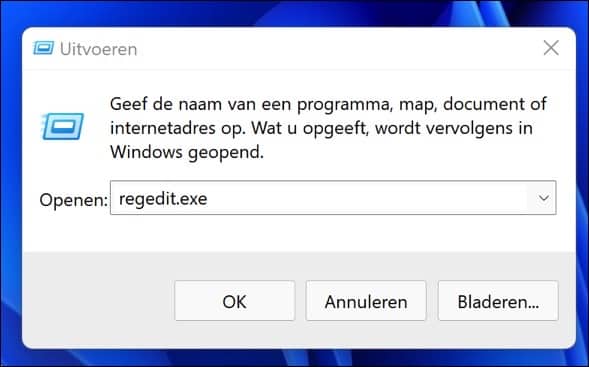
अब विंडोज़ रजिस्ट्री खुल जाएगी। आप विंडोज़ रजिस्ट्री में एक निश्चित संरचना खोल सकते हैं।
रजिस्ट्री नेविगेट करें
आप बाईं ओर मौजूद फ़ोल्डरों को एक-एक करके खोलें पर क्लिक करके ऐसा कर सकते हैं। आप संपूर्ण संरचना को सीधे नेविगेशन फ़ील्ड में कॉपी और पेस्ट भी कर सकते हैं।
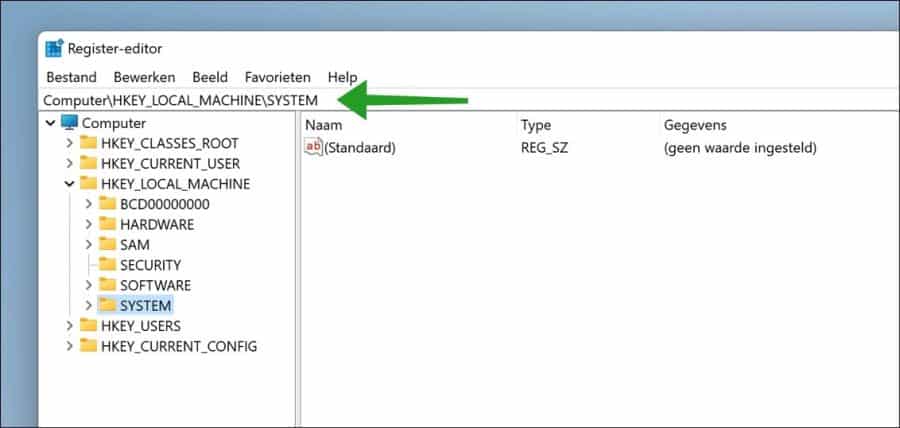
एक बार जब आप स्थान फ़ोल्डर में पहुंच जाते हैं, तो कुंजी या फ़ोल्डर स्ट्रिंग के भीतर आपको मान कुंजी मिलेंगी। ये व्यक्तिगत मान वास्तविक सेटिंग्स हैं जिनका उपयोग विंडोज़ अपने व्यवहार को बदलने के लिए करता है।
रजिस्ट्री मान बदलें
एक बार जब आप रजिस्ट्री कुंजी या फ़ोल्डर में हों, तो आप मानों को संपादित या हटा सकते हैं। किसी मान को संपादित करने के लिए, बस उस मान के नाम पर डबल-क्लिक करें जिसे आप संपादित करना चाहते हैं।
फिर एक विंडो खुलेगी जहां आप स्ट्रिंग का मान बदल सकते हैं।
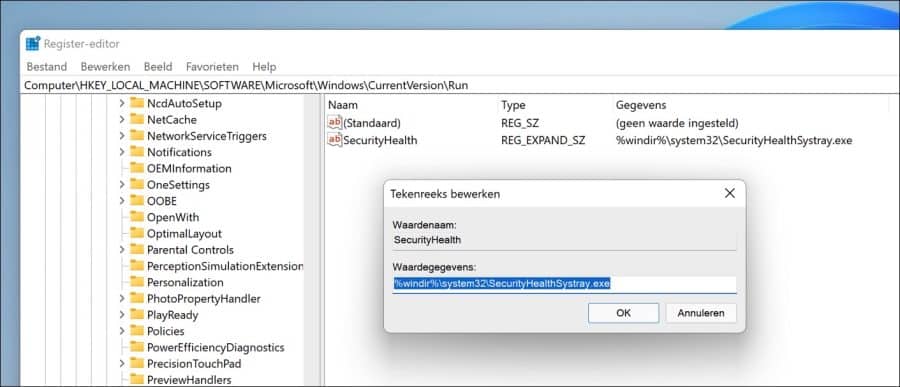
यदि आप रजिस्ट्री मान जोड़ना चाहते हैं, तो दाईं खाली जगह पर क्लिक करें और मेनू से नया और फिर मान चुनें।
आप निम्नलिखित मान बना सकते हैं: कुंजी, स्ट्रिंग मान, बाइनरी मान, dword (32-बिट) मान, dword (64-बिट) मान, मल्टी-स्ट्रिंग मान और विस्तार योग्य स्ट्रिंग मान।
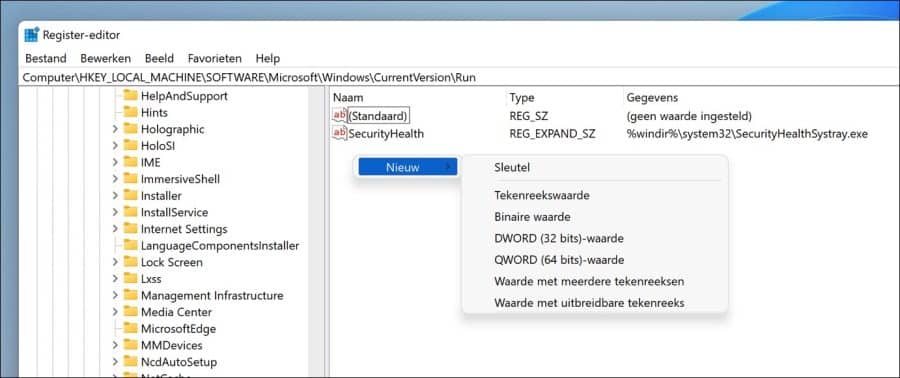
रजिस्ट्री मान हटाएँ
फिर, रजिस्ट्री मान को हटाने या कुंजी को हटाने के लिए, मान पर राइट-क्लिक करें और मेनू से हटाएं पर क्लिक करें।
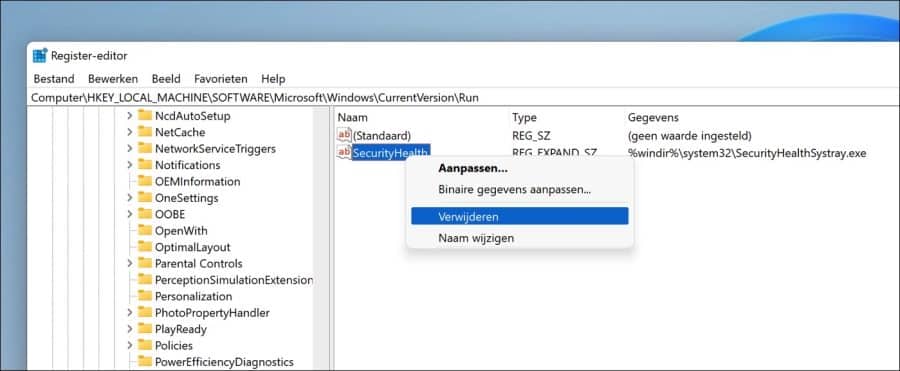
यह भी पढ़ें: Windows 11 रजिस्ट्री साफ़ करें? यह कैसे है!
मैं आशा करता हूं कि इससे आपको मदद मिली होगी। पढ़ने के लिए आपका शुक्रिया!

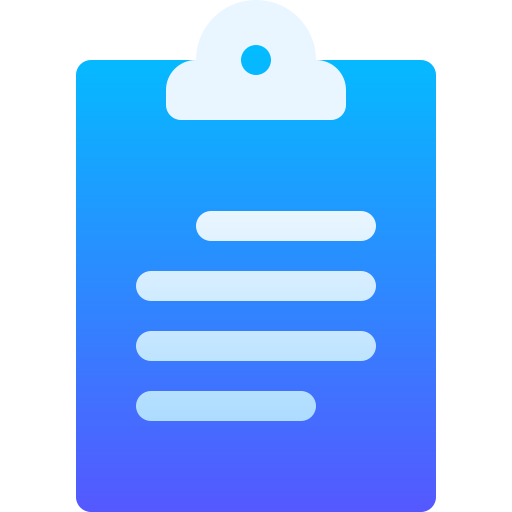
नमस्कार,
क्रोम ब्राउज़र के साथ विन 11 में।
ऐसा क्यों है कि जब मैं Google पर कुछ खोजता हूं तो मेरा ब्राउज़र इतिहास हमेशा दिखाई देता है?
बहुत कोशिश की, कुछ काम नहीं आया.
जीआरटी
नमस्ते, यह इस पर निर्भर करता है कि आप ब्राउज़र इतिहास से क्या मतलब रखते हैं। क्या आप पता बार या Google खोज इंजन के माध्यम से खोज रहे हैं? दोनों ही मामलों में आप इसे डिफ़ॉल्ट रूप से अक्षम नहीं कर सकते। आपका मतलब प्रक्रियाओं से भी हो सकता है, और पढ़ें:
https://www.pc-tips.info/tips/google-chrome/google-chrome-trajecten/
गुड लक!
Google खोज इंजन के माध्यम से है.
क्या मैं इससे बच नहीं सकता?
एमवीजी डिर्क
नमस्ते, आपके उत्तर से मुझे संदेह है कि यह वह डेटा है जिसे Google संग्रहीत करता है। इसे वेब गतिविधि में संग्रहीत किया जाता है. आप इन्हें यहां प्रबंधित कर सकते हैं:
https://support.google.com/websearch/answer/54068?hl=nl&co=GENIE.Platform%3DDesktopगुड लक!
नहीं, जैसा कि मैंने सोचा था, सब कुछ बंद होने वाला है।
मुझे रजिस्ट्री संपादक में कहीं भी SecurityHealth नहीं दिख रहा है। हर बार जब मैं डीवीडी शुरू करता हूं तो मुझे स्क्रीन पर वह कष्टप्रद माइक्रोसॉफ्ट स्टोर दिखाई देता है, और मैं उससे छुटकारा पाना चाहता हूं। मैं क्या कर सकता हूँ?
नमस्ते, यहाँ एक समाधान है:
https://answers.microsoft.com/en-us/windows/forum/all/microsoft-store-opens-when-i-insert-a-dvd/69ecc6a0-7c4d-4a5d-a6ff-f2f3d852b9e8गुड लक!
तीसरे आखिरी अपडेट के बाद से मैंने टास्कबार पर अपना बैटरी संकेतक खो दिया है। मैं जो भी खोज रहा हूं, मुझे नहीं पता कि इसे कैसे बनाया जाए।
मेरा समय अब Microsoft सर्वर के साथ समन्वयित नहीं है।
इसका क्या कारण हो सकता है?
नमस्ते, आप निम्नलिखित लेख पढ़ सकते हैं:
बैटरी का प्रतिशत: https://www.pc-tips.info/tips/windows-tips/resterende-tijd-van-batterij-weergeven-in-windows-11/
समय ग़लत है: https://www.pc-tips.info/tips/windows-tips/windows-tijd-klopt-niet/
गुड लक!
SyncBackFree के साथ बैकअप बनाते समय, मुझे त्रुटि संदेश मिलता है विफल: लॉग जांचें। वहां यह \Dumstack.log.tmp दर्शाया गया है
स्रोत से कॉपी करें: फ़ाइल (5) की प्रतिलिपि नहीं बनाई जा सकती, प्रवेश निषेध विफल।
नमस्ते, आप इस लेख में दी गई युक्ति आज़मा सकते हैं:
https://answers.microsoft.com/nl-nl/windows/forum/all/waartoe-dient-dumpstacklogtmp/38f4a79d-c407-498a-9629-d77eb6aafd94
गुड लक!
मेरा टास्कबार डेस्कटॉप के सबसे बाईं ओर है; मैं टास्कबार को नीचे की ओर कैसे ले जाऊं?
नमस्कार, इस आलेख में रजिस्ट्री समायोजन शामिल है जिसे आप टास्कबार को वापस नीचे ले जाने के लिए लागू कर सकते हैं। अगली बार जब मैं आपको एक पुनर्स्थापना बिंदु बनाने की सलाह दूंगा, तो मुझे संदेह है कि आप टास्कबार को बाईं ओर ले जाने के लिए खुद से छेड़छाड़ कर रहे हैं। यह Windows 11 में मानक सेटिंग नहीं है.
https://www.pc-tips.info/tips/windows-tips/taakbalk-aanpassen-in-windows-11/
आपको कामयाबी मिले! नमस्ते, स्टीफ़न
विंडोज़ 10 में मेरी रजिस्ट्री क्षतिग्रस्त हो गई है। मेरे पास बैकअप नहीं है. मैं रजिस्ट्री की मरम्मत कैसे कर सकता हूं.
नमस्ते, मेरा सुझाव है कि आप SFC और DISM स्कैन चलाएँ। आप इस लेख में पढ़ सकते हैं कि यह कैसे काम करता है:
https://www.pc-tips.info/tips/windows-tips/3-tips-om-een-probleem-in-windows-op-te-lossen/
यदि आपको बाद में भी समस्या आती है, तो आप विभिन्न पुनर्प्राप्ति विकल्पों के साथ विंडोज 10 को पुनर्स्थापित कर सकते हैं:
https://support.microsoft.com/nl-nl/windows/herstelopties-in-windows-31ce2444-7de3-818c-d626-e3b5a3024da5#WindowsVersion=Windows_10
नमस्ते, स्टीफ़न